Ao importar um arquivo STEP grande usando o 3D Interconnect, você pode aplicar filtros antes da importação. Ao usar filtros, você pode importar apenas componentes selecionados do arquivos a partir da árvore de estrutura do produto na guia Importar filtro
Para aplicar filtros à importação de arquivos STEP:
-
Clique em .
- Opcional:
Usuários do 3DEXPERIENCE: Na caixa de diálogo Abrir pelo 3DEXPERIENCE que aparecer, clique em Neste computador.
-
Na caixa de diálogo, em Arquivos do tipo, selecione STEP AP203/214/242 (*.step; *.stp).
-
Selecione Ativar filtro.
-
Clique em OK.
Uma janela é exibida com uma guia Importar filtro sob a qual uma estrutura de produto é exibida, semelhante à árvore de projeto do FeatureManager. A área gráfica está em branco.
-
Na estrutura do produto, selecione ou remova componentes.
Você pode selecionar ou remover vários componentes ao mesmo tempo com Manter componentes e Excluir componentes.
Essas opções de seleção de componentes também estão disponíveis quando você clica em
Gerar visualização 3D 
e clica com o botão direito do mouse em componentes na área de gráficos.
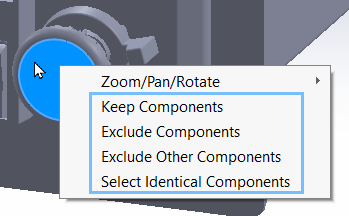
- Opcional:
Clique em Gerar visualização 3D.
O SOLIDWORKS gera uma visualização gráfica minimalista com menos detalhes, como a exclusão de aparências na área gráfica.
-
Clique em Importar modelo para importar o modelo filtrado.
Você pode importar diretamente o modelo minimalista sem gerar a visualização.